Der kostenlose Scanner prüft, ob Ihr Computer infiziert ist.
JETZT ENTFERNENUm das Produkt mit vollem Funktionsumfang nutzen zu können, müssen Sie eine Lizenz für Combo Cleaner erwerben. Auf 7 Tage beschränkte kostenlose Testversion verfügbar. Eigentümer und Betreiber von Combo Cleaner ist RCS LT, die Muttergesellschaft von PCRisk.
Was ist Tofsee?
Tofsee (auch als Gheg bekannt) ist ein bösartiges Programm vom Typ Trojaner, das DDoS-Angriffe durchführen, Krypto-Währungen ausspionieren, E-Mails versenden, verschiedene Kontoinformationen stehlen, sich selbst aktualisieren kann und vieles mehr. Cyberkriminelle verwenden dieses Programm hauptsächlich als E-Mail-orientiertes Werkzeug (sie zielen auf die E-Mail-Konten der Benutzer ab), aber die Installation von Tofsee kann auch zu vielen anderen Problemen führen.
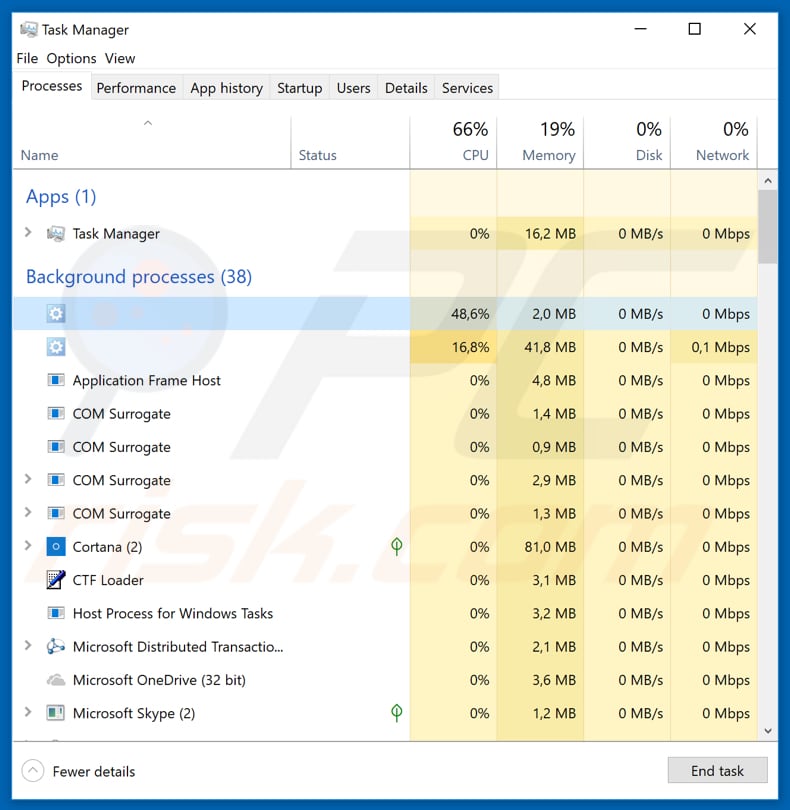
Cyberkriminelle verwenden dieses Programm, um E-Mail-Konten zu entführen (zu stehlen), um Spam-E-Mails zu verbreiten, die bösartige Anhänge enthalten könnten, um den Inhalt der empfangenen E-Mails zu ändern (wobei jedoch die ursprünglichen "Von"- und "An"-Kopfzeilen, Zeitstempel, Betreff usw. belassen werden), um E-Mail-Adressen aus den Posteingängen der Benutzer zu stehlen usw. Tofsee kann auch dazu verwendet werden, E-Mail-Client-Software (z.B. Microsoft Outlook) zu kapern.
Beachten Sie, dass Cyberkriminelle durch den Zugriff auf die E-Mail-Konten der Benutzer auch Zugang zu anderen Konten erhalten können. Dies betrifft Benutzer, die identische Passwörter und E-Mail-Adressen für mehrere Konten verwenden.
Außerdem könnte der Passwort-Wiederherstellungsdienst für den gleichen Zweck genutzt werden. Leider gibt es viele andere bösartige Operationen, die mit diesem bösartigen Programm möglich sind.
Tofsee kann das gekaperte System für DDoS-Angriffe den Diebstahl von POP3-Zugangsdaten und FTP, das Herunterladen und Installieren bösartiger Dienste (Öffnen von Hintertüren für andere Bedrohungen), das Entfernen anderer Malware (die bereits installiert ist), um Störungen zu verhindern, und die Kommunikation mit einem Command & Control (C&C)-Server nutzen. Er kann auch den Zugriff auf bestimmte IP-Adressen blockieren.
Sie kann verwendet werden, um Benutzer am Zugriff auf Cyber-Sicherheits-Websites und andere Webseiten zu hindern. Darüber hinaus ist es in der Lage, Cryptocurrency-Mining-Software zu installieren. Daher könnten die Computer der Benutzer für Schürfzwecke verwendet werden, was zu höheren Stromrechnungen, verminderter Computerleistung und sogar zur Überhitzung der Hardware führen könnte.
Darüber hinaus ist Tofsee in der Lage, sich selbst über Twitter, Facebook, Skype und/oder USB-Laufwerke zu aktualisieren und zu verbreiten. Es kann sich über Facebook verbreiten, indem es Cookies verwendet und bösartige Anhänge/Links versendet, die zu den Facebook-Freunden einer Reihe von Benutzern führen.
Um sich über Twitter zu verbreiten, verwendet es Cookies und kann dann eine Liste von Follower herunterladen und private Nachrichten mit böswilligen Links versenden. Um sich über Skype zu verbreiten, sendet es einfach bösartige Nachrichten an die Kontakte der Nutzer.
Es kann auch eine bösartige ausführbare Datei auf dem USB-Laufwerk ablegen und dessen AutoRun-Datei ersetzen, wodurch das infizierte USB-Laufwerk gezwungen wird, eine bösartige ausführbare Datei auszuführen, wenn das USB-Laufwerk geöffnet wird.
| Name | Tofsee Malware |
| Art der Bedrohung | Trojaner, passwortstehlender Virus, Banking-Malware, Sypware, Fernzugriff-Trojaner |
| Erkennungsnamen (zgttwhzu.exe_) | Avast (Win32:BankerX-gen [Trj]), AVG (Win32:BankerX-gen [Trj]), BitDefender (Gen:Variant.Ulise.34872), ESET-NOD32 (eine Variante von Win32/Kryptik.GRUQ), Kaspersky (), vollständige Liste (VirusTotal). |
| Bösartige(r) Prozessname(n) | Die analysierte Probe führte einen Prozess mit einem leeren Namen aus. |
| Symptome | Trojaner werden entwickelt, um den Computer des Opfers heimlich zu infiltrieren und ruhig zu bleiben und daher sind auf einer infizierten Maschine keine bestimmten Symptome klar erkennbar. |
| Verbreitungsmethoden | Infizierte E-Mail-Anhänge, bösartige Online-Werbung, Social Engineering, Software-'Cracks'. |
| Schaden | Gestohlene Passwörter und Bankdaten, Identitätsdiebstahl, der Computer des Opfers, der zu einem Botnetz hinzugefügt wurde. |
| Entfernung |
Um mögliche Malware-Infektionen zu entfernen, scannen Sie Ihren Computer mit einer legitimen Antivirus-Software. Unsere Sicherheitsforscher empfehlen die Verwendung von Combo Cleaner. Combo Cleaner herunterladenDer kostenlose Scanner überprüft, ob Ihr Computer infiziert ist. Um das Produkt mit vollem Funktionsumfang nutzen zu können, müssen Sie eine Lizenz für Combo Cleaner erwerben. Auf 7 Tage beschränkte kostenlose Testversion verfügbar. Eigentümer und Betreiber von Combo Cleaner ist RCS LT, die Muttergesellschaft von PCRisk. |
Tofsee ist ein leistungsstarkes Schadprogramm, das ernsthafte Schäden, einschließlich finanzieller Verluste und Computerinfektionen, verursachen kann. Cyberkriminelle nutzen es, um so viel Geld wie möglich zu verdienen.
Es ist wahrscheinlich, dass sich das Programm unbeabsichtigt installiert und eine Reihe von Problemen für das betreffende System und auch für andere Personen verursacht. Das Internet ist voller bösartiger Programme vom Typ Trojaner.
Einige andere Beispiele sind Emotet, Adwind, Pony und Trickbot. Der Hauptzweck dieser Programme besteht darin, persönliche Daten zu stehlen und zusätzliche Computerinfektionen zu verursachen.
Wie ist Tofsee in meinen Computer eingedrungen?
Typischerweise verbreiten Cyberkriminelle bösartige Programme, indem sie Spam-Kampagnen, Trojaner, gefälschte Software-Updatprogramme, Werkzeuge zum Knacken von Software und nicht vertrauenswürdige Software-Downloadquellen einsetzen. Sie nutzen Spam-Kampagnen, indem sie E-Mails versenden, die infizierte Anhänge oder Links enthalten, die zu ihnen führen.
Bei diesen Anhängen handelt es sich in der Regel um Microsoft Office- oder PDF-Dokumente, ausführbare Dateien (.exe), Archive (ZIP, RAR), JavaScript-Dateien und so weiter. Um Systeme zu infizieren, müssen diese Anhänge zuerst geöffnet werden. Danach laden sie Schadprogramme herunter und installieren sie.
Eine andere Möglichkeit, Malware zu verbreiten, sind Trojaner (bösartige Programme, die Ketteninfektionen verursachen). Um jedoch Schaden anzurichten, müssen sie installiert werden.
Gefälschte Software-Updatprogramme verbreiten Computerinfektionen durch das Herunterladen und Installieren dubioser Software anstelle von Updates (Fixes usw.) oder durch die Ausnutzung veralteter Software-Fehler/Mängel. Die Leute benutzen Software-Cracking-Werkzeuge, um die Aktivierung lizenzierter (nicht kostenloser) Software zu umgehen.
Allerdings werden sie von Cyberkriminellen oft dazu benutzt, Malware zu installieren, anstatt kostenpflichtige Software oder Betriebssysteme zu aktivieren. Unzuverlässige Software-Downloadquellen wie Webseiten für Freeware-Downloads, Webseiten für das Hosting kostenloser Dateien, Peer-to-Peer-Netzwerke (d.h. Torrent-Clients, eMule), Drittanbieter-Downloadprogramme usw. können von Cyberkriminellen genutzt werden - sie stellen bösartige Software/Dateien als legitim und harmlos dar und locken damit Menschen dazu, bösartige Programme herunterzuladen und zu installieren.
Wie lässt sich die Installation von Malware vermeiden?
Anhänge oder Links, die in E-Mails von unbekannten, verdächtigen Adressen enthalten sind, sollten nicht geöffnet werden. Darüber hinaus sind sie in der Regel in irrelevanten E-Mails enthalten und werden als offiziell und wichtig dargestellt.
E-Mails dieser Art sollten ignoriert werden. Laden Sie Software herunter, indem Sie offizielle, vertrauenswürdige Quellen/Webseiten (und direkte Download-Links) statt der anderen oben genannten Quellen benutzen.
Aktualisieren von Software oder Betriebssystemen unter Verwendung von Werkzeugen oder implementierten Funktionen, die nur von offiziellen Entwicklern zur Verfügung gestellt werden. Verwenden Sie keine Werkzeuge zum Knacken von Software, um installierte Programme zu aktivieren.
Sie sind illegal (ihre Verwendung wird als Cyberkriminalität eingestuft) und infizieren häufig Computer. Lassen Sie seriöse Anti-Spyware- oder Anti-Virus-Software installieren und aktivieren.
Diese Werkzeuge können eine Computerinfektion mit Viren verhindern. Wenn Sie glauben, dass Ihr Computer bereits infiziert ist, empfehlen wir, einen Scan mit Combo Cleaner Antivirus für Windows durchzuführen, um eingedrungene Malware automatisch zu eliminieren.
Screenshot von Tofsee mit CPU-Ressourcen:
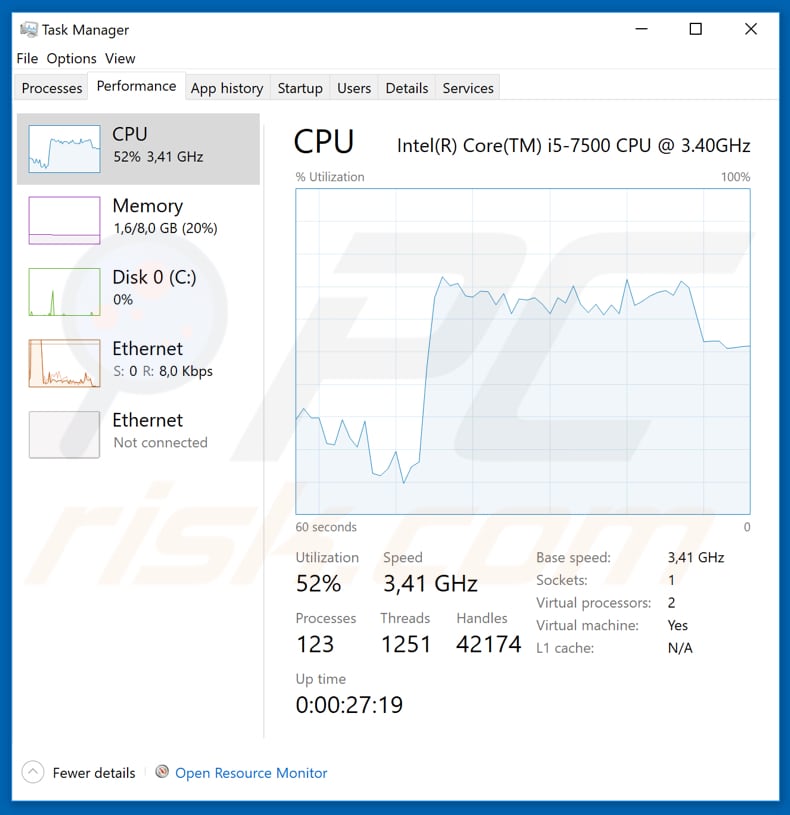
Umgehende automatische Entfernung von Malware:
Die manuelle Entfernung einer Bedrohung kann ein langer und komplizierter Prozess sein, der fortgeschrittene Computerkenntnisse voraussetzt. Combo Cleaner ist ein professionelles, automatisches Malware-Entfernungstool, das zur Entfernung von Malware empfohlen wird. Laden Sie es durch Anklicken der untenstehenden Schaltfläche herunter:
LADEN Sie Combo Cleaner herunterIndem Sie Software, die auf dieser Internetseite aufgeführt ist, herunterladen, stimmen Sie unseren Datenschutzbestimmungen und Nutzungsbedingungen zu. Der kostenlose Scanner überprüft, ob Ihr Computer infiziert ist. Um das Produkt mit vollem Funktionsumfang nutzen zu können, müssen Sie eine Lizenz für Combo Cleaner erwerben. Auf 7 Tage beschränkte kostenlose Testversion verfügbar. Eigentümer und Betreiber von Combo Cleaner ist RCS LT, die Muttergesellschaft von PCRisk.
Schnellmenü:
- Was ist Tofsee?
- SCHRITT 1. Manuelle Entfernung von Tofsee Malware.
- SCHRITT 2. Prüfen Sie, ob Ihr Computer sauber ist.
Wie entfernt man Malware manuell?
Die manuelle Entfernung einer Bedrohung ist ein komplizierter Prozess und es ist gewöhnlich besser, wenn Antivirus- oder Anti-Malware-Programme es automatisch machen. Um diese Malware zu entfernen, empfehlen wir Combo Cleaner Antivirus für Windows zu verwenden. Wenn Sie Malware manuell entfernen möchten, müssen Sie zunächst den Namen der Malware identifizieren, die Sie entfernen möchten. Hier ist ein Beispiel eines verdächtigen Programms, das auf dem Computer eines Benutzers ausgeführt wird:

Wenn Sie die Liste von Programmen geprüft haben, die auf Ihrem Computer laufen, zum Beipiel mit dem Task-Manager, und ein Programm identifiziert haben, das verdächtig aussieht, sollten Sie mit diesen Schritten fortfahren:
 Laden Sie ein Programm namens Autoruns herunter. Dieses Programm zeigt Auto-Start Anwendungen, Register und Dateisystem Standorte.
Laden Sie ein Programm namens Autoruns herunter. Dieses Programm zeigt Auto-Start Anwendungen, Register und Dateisystem Standorte.

 Starten Sie Ihren Computer im abgesicherten Modus:
Starten Sie Ihren Computer im abgesicherten Modus:
Windows XP und Windows 7 Nutzer: Starten Sie Ihren Computer im abgesicherten Modus. Klicken Sie auf Start, klicken Sie auf Herunterfahren, klicken Sie auf OK. Während Ihr Computer neu startet, drücken Sie die F8 Taste auf Ihrer Tastatur mehrmals bis Sie das Windows Erweiterte Optionen Menü sehen. Wählen Sie dann Abgesicherter Modus mit Netzwerktreibern aus der Liste.

Das Video zeigt, wie man Windows 7 im "Abgesicherten Modus mit Netzwerktreibern" startet:
Windows 8 Nutzer: Gehen Sie auf den Windows 8 Startbildschirm, geben Sie Erweitert ein und wählen Sie Einstellungen in den Suchergebnissen aus. Klicken Sie auf Erweiterte Startoptionen, wählen Sie Erweiterten Start im geöffneten "Allgemeine PC Einstellungen" Fenster. Ihr Computer wird jetzt in das "Erweiterte Startoptionen Menü" starten. Klicken Sie auf das "Problembehandlung" Feld, dann klicken Sie auf "Erweiterte Optionen". Auf dem erweiterte Optionen Bildschirm, klicken Sie auf "Starteinstellungen". Klicken Sie auf "Neustart". Ihr PC wird in den Starteinstellungen Bildschirm starten. Drücken Sie "5" um im Abgesicherten Modus mit Netzwerktreibern zu starten.

Das Video zeigt, wie man Windows 8 im "Abgesicherten Modus mit Netzwerktreibern" startet:
Windows 10 Nutzer: Klicken Sie auf das Windows Logo und wählen Sie die Power Schaltfläche. Im geöffneten Menü klicken Sie auf "Neu starten", während Sie die "Umschalttaste" auf Ihrer Tastatur gedrück halten. Im "Eine Option wählen" Fenster klicken Sie auf "Fehlerdiagnose", wählen Sie dann "Erweiterte Optionen". Im erweiterte Optionen Menü, wählen Sie "Starteinstellungen" und klicken Sie auf das "Neu starten" Feld. Im folgenden Fenster sollten Sie die "F5" Taste Ihrer Tastatur drücken. Das wird Ihr Betriebssystem im Abgesicherten Modus mit Netzwerktreibern neu starten.

Das Video zeigt, wie man Windows 10 im "Abgesicherten Modus mit Netzwerktreibern" startet:
 Extrahieren Sie das Download-Archiv und führen Sie Die Datei Autoruns.exe aus.
Extrahieren Sie das Download-Archiv und führen Sie Die Datei Autoruns.exe aus.

 In der Anwendung Autoruns, klicken Sie auf "Optionen" oben und entfernen Sie das Häkchen bei den Optionen "Leere Standorte entfernen" und "Windowseinträge verstecken". Nach diesem Prozess, klicken Sie auf das Symbol "Aktualisieren".
In der Anwendung Autoruns, klicken Sie auf "Optionen" oben und entfernen Sie das Häkchen bei den Optionen "Leere Standorte entfernen" und "Windowseinträge verstecken". Nach diesem Prozess, klicken Sie auf das Symbol "Aktualisieren".

 Prüfen Sie die Liste der Autoruns Anwendung und finden Sie die Malware Datei, die Sie entfernen möchten.
Prüfen Sie die Liste der Autoruns Anwendung und finden Sie die Malware Datei, die Sie entfernen möchten.
Sie sollten ihren vollständigen Pfad und Namen aufschreiben. Beachten Sie, dass einige Malware ihre Prozessnamen und legitimen Prozessnamen von Windows versteckt. Jetzt ist es sehr wichtig, dass Sie keine Systemdateien entfernen. Nachdem Sie das verdächtige Programm gefunden haben, das Sie entfernen möchten, machen Sie einen Rechtsklick über den Namen und wählen Sie "Löschen".

Nachdem die Malware durch die Autoruns Anwendung entfernt wurde (dies stellt sicher, dass die Malware sich beim nächsten Hochfahren des Systems nicht automatisch ausführt), sollten Sie nach dem Namen der Malware auf Ihrem Computer suchen. Stellen Sie sicher, dass Sie alle versteckten Dateien und Ordner aktivieren bevor Sie fortfahren. Wenn Sie die Datei oder Malware gefunden haben, entfernen Sie diese.

Starten Sie Ihren Computer in normalen Modus. Die Befolgung dieser Schritte sollte beim Entfernen jeglicher Malware von Ihrem Computer helfen. Beachten Sie, dass die manuelle Entfernung von Bedrohungen fortgeschritten Computerfähigkeiten voraussezt. Es wird empfohlen, die Entfernung von Malware Antivirus- und Anti-Malware-Programmen zu überlassen. Diese Schritte könnten bei fortgeschrittenen Malwareinfektionen nicht funktionieren. Es ist wie immer besser, eine Infektion zu vermeiden, anstatt zu versuchen, Malware danch zu entfernen. Um Ihren Computer sicher zu halten, stellen Sie sicher, dass Sie die neuesten Updates des Betriebssystems installieren und Antivirus-Software benutzen.
Um sicher zu sein, dass Ihr Computer frei von Malware-Infektionen ist, empfehlen wir einen Scan mit Combo Cleaner Antivirus für Windows.
Teilen:

Tomas Meskauskas
Erfahrener Sicherheitsforscher, professioneller Malware-Analyst
Meine Leidenschaft gilt der Computersicherheit und -technologie. Ich habe mehr als 10 Jahre Erfahrung in verschiedenen Unternehmen im Zusammenhang mit der Lösung computertechnischer Probleme und der Internetsicherheit. Seit 2010 arbeite ich als Autor und Redakteur für PCrisk. Folgen Sie mir auf Twitter und LinkedIn, um über die neuesten Bedrohungen der Online-Sicherheit informiert zu bleiben.
Das Sicherheitsportal PCrisk wird von der Firma RCS LT bereitgestellt.
Gemeinsam klären Sicherheitsforscher Computerbenutzer über die neuesten Online-Sicherheitsbedrohungen auf. Weitere Informationen über das Unternehmen RCS LT.
Unsere Anleitungen zur Entfernung von Malware sind kostenlos. Wenn Sie uns jedoch unterstützen möchten, können Sie uns eine Spende schicken.
SpendenDas Sicherheitsportal PCrisk wird von der Firma RCS LT bereitgestellt.
Gemeinsam klären Sicherheitsforscher Computerbenutzer über die neuesten Online-Sicherheitsbedrohungen auf. Weitere Informationen über das Unternehmen RCS LT.
Unsere Anleitungen zur Entfernung von Malware sind kostenlos. Wenn Sie uns jedoch unterstützen möchten, können Sie uns eine Spende schicken.
Spenden
▼ Diskussion einblenden